아두이노 우노 R4 릴레이
이 튜토리얼은 Arduino UNO R4와 릴레이를 사용하여 전구, 팬, 전자 자물쇠, 선형 액추에이터와 같은 고전압 전원을 사용하는 장치의 켜짐 및 꺼짐 상태를 제어하는 방법을 안내합니다. 자세하게는 다음을 배웁니다:
- 릴레이의 작동 원리
- 고전압 장치에 릴레이 연결 방법
- 아두이노 UNO R4를 릴레이에 연결하는 방법
- 아두이노 UNO R4를 프로그래밍하여 고전압 장치를 껐다 켰다 제어하는 방법
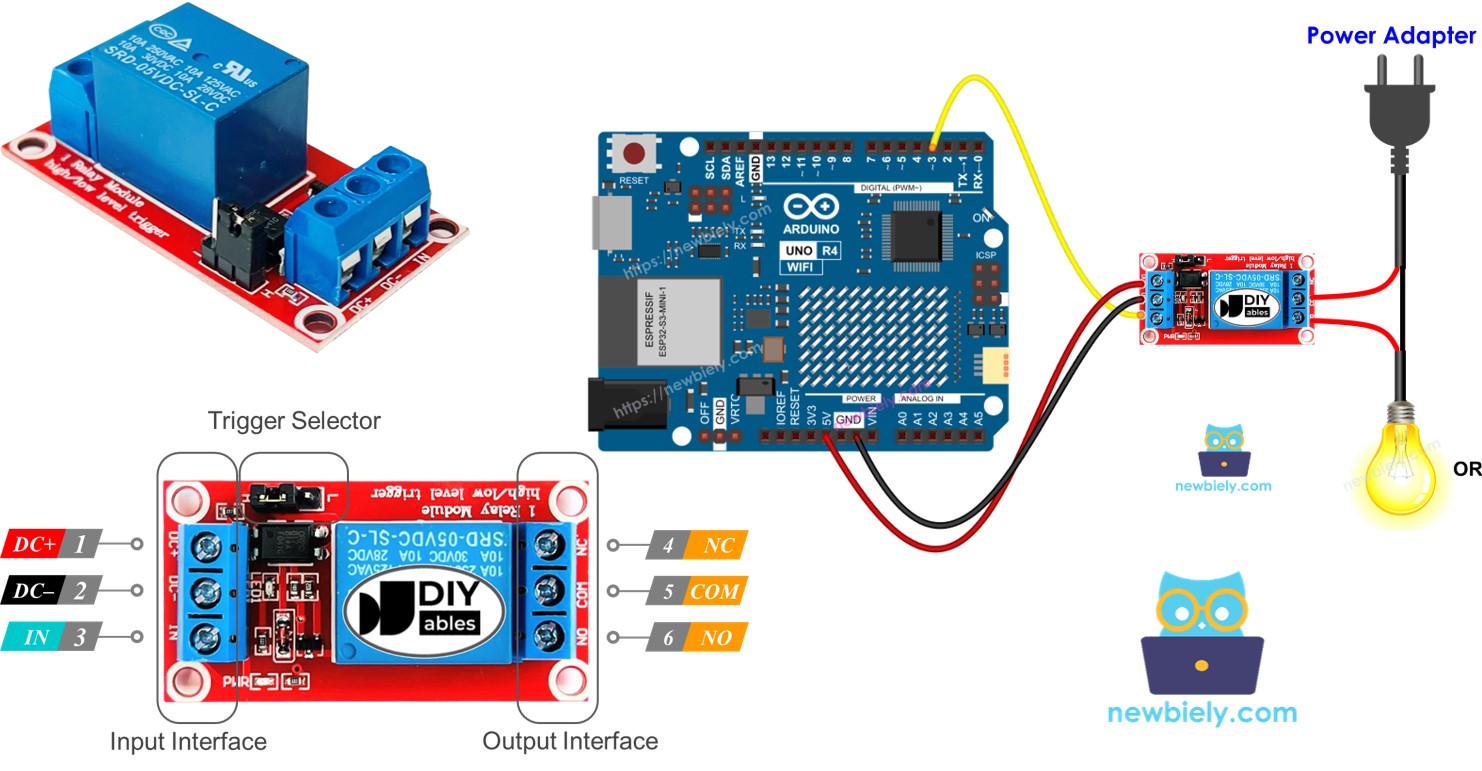
준비물
| 1 | × | Arduino UNO R4 WiFi or Arduino UNO R4 Minima | ||
| 1 | × | (또는) DIYables STEM V4 IoT, Compatible with Arduino Uno R4 WiFi | 쿠팡 | 아마존 | |
| 1 | × | USB 케이블 타입-A to 타입-C (USB-A PC용) | 쿠팡 | 아마존 | |
| 1 | × | USB 케이블 타입-C to 타입-C (USB-C PC용) | 아마존 | |
| 1 | × | 릴레이 | 아마존 | |
| 1 | × | LED 스트립 | 아마존 | |
| 1 | × | 12V 전원 어댑터 | 아마존 | |
| 1 | × | DC 커넥터 전원 연결 잭 플러그 소켓 | 쿠팡 | 아마존 | |
| 1 | × | 브레드보드 | 쿠팡 | 아마존 | |
| 1 | × | 점퍼케이블 | 쿠팡 | 아마존 | |
| 1 | × | (추천) 아두이노 우노 R4용 스크루 터미널 블록 쉴드 | 쿠팡 | 아마존 | |
| 1 | × | (추천) 아두이노 우노 R4용 브레드보드 쉴드 | 쿠팡 | 아마존 | |
| 1 | × | (추천) 아두이노 우노 R4용 케이스 | 쿠팡 | 아마존 | |
| 1 | × | (추천) 아두이노 우노 R4용 전원 분배기 | 쿠팡 | 아마존 | |
| 1 | × | (추천) 아두이노 우노용 프로토타이핑 베이스 플레이트 & 브레드보드 키트 | 아마존 |
릴레이에 관하여
릴레이는 Arduino UNO R4나 다른 마이크로컨트롤러와 같은 장치에 의해 제어되는 프로그램 가능한 스위치입니다. 이를 통해 특히 고전압이나 고전류를 사용하는 장치를 자동으로 켜거나 끌 수 있습니다.
릴레이는 Arduino UNO R4와 고전압 장치 사이의 다리 역할을 합니다.
WARNING
주 전기에 연결된 프로젝트 작업 시, 감전 사고를 피하기 위해 올바른 지식을 갖추는 것이 중요합니다. 안전은 매우 중요합니다. 만약 자신이 무엇을 하고 있는지 완전히 확신하지 못한다면, 아무것도 다루려고 하지 마십시오. 대신 경험 있는 사람에게 도움을 구하십시오. 우리는 테스트를 위해 DC 기기(최대 24V 사용)를 권장하며, 일부 릴레이는 DC 및 AC 기기 모두와 작동할 수 있습니다.
릴레이 핀아웃
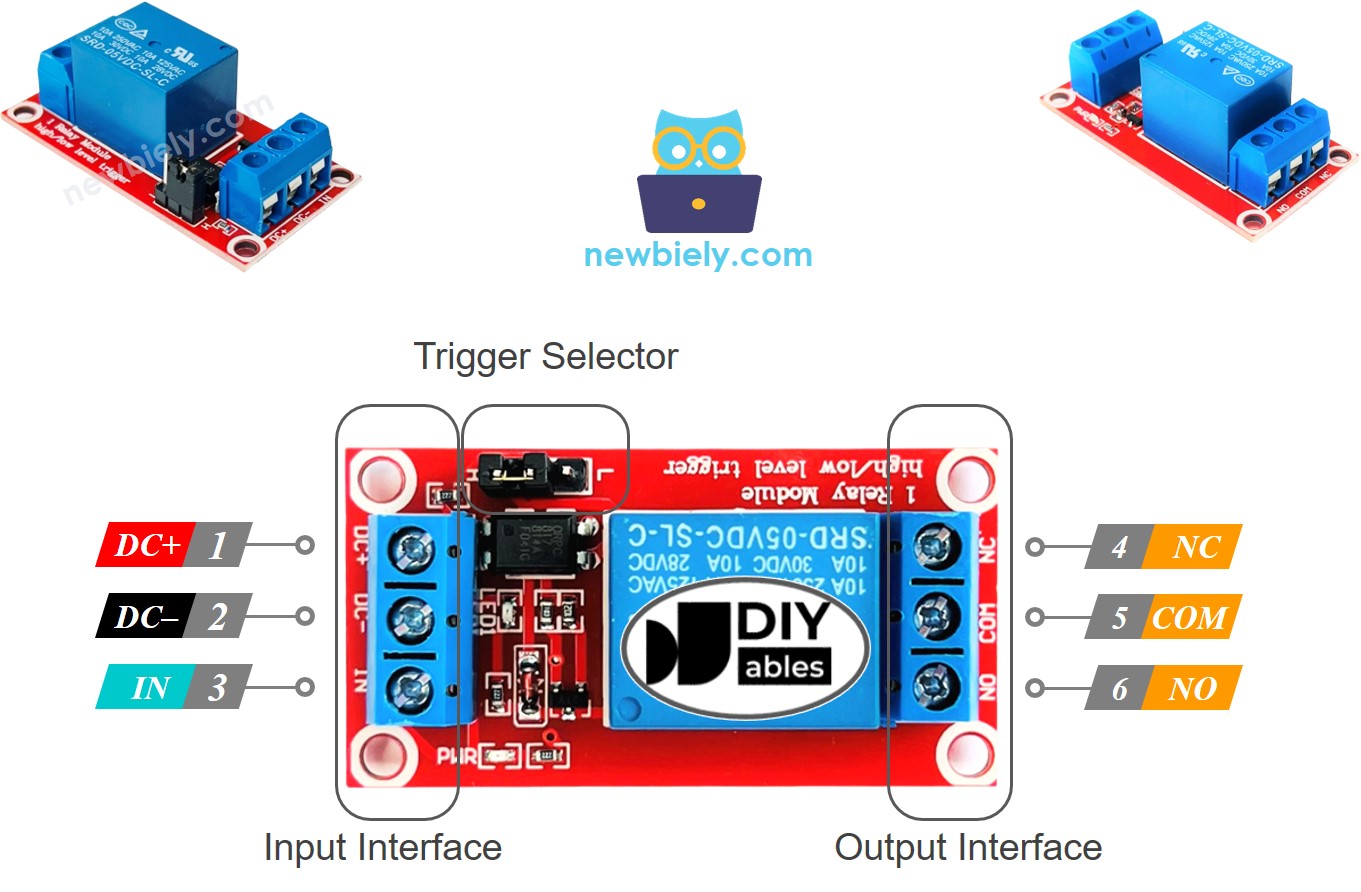
릴레이는 두 개의 핀 세트로 구성됩니다: 저전압을 사용하는 입력 핀과 고전압을 사용하는 출력 핀.
- 입력 그룹의 핀은 Arduino UNO R4에 연결되며, 세 개의 핀을 포함합니다:
- DC- 핀: 이것을 GND (0V)에 연결하십시오.
- DC+ 핀: 이것을 VCC (5V)에 연결하십시오.
- IN 핀: 이것은 Arduino UNO R4로부터 제어 신호를 수신합니다.
- 출력 그룹의 핀은 고전압 장치에 연결되며, 세 개의 핀을 포함합니다 (보통 스크류 단자에 있음):
- COM 핀: 이것은 일반적으로 열린 모드와 일반적으로 닫힌 모드 모두에서 사용되는 공통 핀입니다.
- NO 핀: 이것은 일반적으로 열린 핀입니다. 일반적으로 열린 모드에서 사용됩니다.
- NC 핀: 이것은 일반적으로 닫힌 핀입니다. 일반적으로 닫힌 모드에서 사용됩니다.
- 일반적으로 열림 모드에서는 COM 핀과 NO 핀만 사용합니다.
- 일반적으로 닫힘 모드에서는 COM 핀과 NC 핀만 사용합니다.
- LOW 레벨 트리거 모드
- HIGH 레벨 트리거 모드
- 보통 열림 모드
- 보통 닫힘 모드.
- 보통 열림 모드와 보통 닫힘 모드는 반대 방식으로 작동합니다.
- 대부분의 릴레이 모듈은 보통 열림 및 보통 닫힘 모드를 모두 지원합니다.
- LOW 레벨 트리거와 HIGH 레벨 트리거 모드는 반대 방식으로 작동합니다.
- 모든 릴레이 모듈이 LOW 레벨 트리거와 HIGH 레벨 트리거 모드를 모두 지원하는 것은 아닙니다.
- 특정 시간에 릴레이 모듈은 LOW 레벨 트리거나 HIGH 레벨 트리거 중 하나의 모드에서만 작동할 수 있습니다.
- IN 핀이 LOW(0V)에 연결되면 스위치는 열리고 장치는 꺼집니다.
- IN 핀이 HIGH(5V)에 연결되면 스위치는 닫히고 장치는 켜집니다.
- IN 핀이 LOW (0V)에 연결되면 스위치가 닫힙니다. 이는 기기가 켜졌음을 의미합니다.
- IN 핀이 HIGH (5V)에 연결되면 스위치가 열립니다. 이는 기기가 꺼졌음을 의미합니다.
- Arduino UNO R4의 핀을 릴레이의 IN 핀에 연결하십시오.
- 핀을 LOW 또는 HIGH로 프로그래밍하여 릴레이를 작동시킵니다.
실제로, 우리는 고전압 그룹의 모든 핀을 사용하는 것이 일반적이지 않습니다. 우리는 그중 두 개만 사용합니다.
또한, 릴레이가 LOW 및 HIGH 레벨 트리거를 모두 사용할 수 있는 경우, 일반적으로 LOW 레벨 트리거 또는 HIGH 레벨 트리거를 선택할 수 있는 점퍼가 있습니다.
※ 주의:
제조업체에 따라 릴레이 모듈의 핀이 다른 순서로 배열될 수 있습니다. 올바르게 연결하려면 항상 릴레이의 라벨을 확인하고 따라야 합니다. 주의 깊게 살펴보세요!
고전압 장치를 릴레이에 연결하는 방법

작동 방법
릴레이는 제조업체와 사용자가 설치하는 방법에 따라 다양한 방식으로 작동할 수 있습니다.
입력 모드: 릴레이 기능이 반대로 작동하게 하는 두 가지 입력 모드가 있습니다:
출력 모드: 릴레이가 반대로 작동하게 만드는 두 가지 출력 모드가 있습니다.
“일반적으로”라는 용어는 "IN 핀"이 "LOW (0V)"에 연결된 상태를 나타냅니다. 빠른 정보를 시작하겠습니다:
입력 모드와 출력 모드의 조합은 많은 사용 사례로 이어집니다. 초보자의 경우, HIGH 레벨 트리거 모드와 일반적으로 열려 있는 모드를 선택하는 것을 권장합니다.
LOW 레벨 트리거와 HIGH 레벨 트리거 모드는 반대로 작동합니다. 다음으로, HIGH 레벨 트리거 모드를 자세히 설명하겠습니다. LOW 레벨 트리거는 반대 방식으로 작동합니다.
고레벨 트리거 - 보통 개방 모드
이 모드를 설정하려면 고전압 장치를 COM 핀과 NO 핀 모두에 연결하십시오.

고수준 트리거 - 보통 닫힘 모드
이 모드를 사용하려면 고전압 장치를 COM 핀과 NC 핀에 연결하십시오.

요약
| Input modes | Output Modes | IN pin (programmable) | Output pins | Relay state | Device state |
|---|---|---|---|---|---|
| HIGH Trigger | Normally Open | LOW | COM and NO pin | ⇒ open | ⇒ OFF |
| HIGH Trigger | Normally Open | HIGH | COM and NO pin | ⇒ closed | ⇒ ON |
| HIGH Trigger | Normally Closed | LOW | COM and NC pin | ⇒ closed | ⇒ ON |
| HIGH Trigger | Normally Closed | HIGH | COM and NC pin | ⇒ open | ⇒ OFF |
| LOW Trigger | Normally Open | LOW | COM and NO pin | ⇒ closed | ⇒ ON |
| LOW Trigger | Normally Open | HIGH | COM and NO pin | ⇒ open | ⇒ OFF |
| LOW Trigger | Normally Closed | LOW | COM and NC pin | ⇒ open | ⇒ OFF |
| LOW Trigger | Normally Closed | HIGH | COM and NC pin | ⇒ closed | ⇒ ON |
사용 사례는 최대 8개까지 있을 수 있습니다. 이는 압도적으로 보일 수 있습니다. 하지만 초보자라면 처음 두 가지 경우에만 집중하면 됩니다. 여기에는 HIGH level trigger와 normally open 설정이 포함됩니다. 이 튜토리얼에서는 주로 이 두 가지 경우를 다룰 것입니다.
아두이노 UNO R4 - 릴레이
Arduino UNO R4는 릴레이를 사용하여 고전압으로 작동하는 장치를 제어합니다.
릴레이를 제어하는 것은 쉽습니다. 우리는 다음이 필요합니다:
선연결

이 이미지는 Fritzing을 사용하여 만들어졌습니다. 이미지를 확대하려면 클릭하세요.
Arduino Uno R4와 기타 부품에 전원을 공급하는 가장 효과적인 방법을 확인하시려면, 아래 링크를 참조하세요: 아두이노 우노 R4 전원 공급 방법.
릴레이 프로그래밍 방법
- 디지털 출력 모드를 아두이노 UNO R4 핀에 대해 pinMode() 함수를 사용하여 설정합니다. 예를 들어, 핀 3의 경우:
- digitalWrite() 함수를 사용하여 핀을 LOW(0 볼트)로 설정하십시오.
- digitalWrite() 함수를 사용하여 핀을 HIGH (5V)로 설정하십시오.
아두이노 UNO R4 코드
자세한 사용 방법
다음 지침을 단계별로 따르세요:
- Arduino Uno R4 WiFi/Minima를 처음 사용하시는 경우, 아두이노 우노 R4 - 소프트웨어 설치을 참조하십시오.
- 제공된 다이어그램에 따라 구성 요소를 연결하십시오.
- USB 케이블을 사용하여 Arduino Uno R4 보드를 컴퓨터에 연결하십시오.
- 컴퓨터에서 Arduino IDE를 실행하십시오.
- 적절한 Arduino Uno R4 보드(예: Arduino Uno R4 WiFi)와 COM 포트를 선택하십시오.
- 코드를 복사하여 Arduino IDE에서 엽니다.
- Arduino IDE에서 Upload 버튼을 클릭하여 코드를 Arduino UNO R4에 전송하십시오.
- LED 스트립을 확인하십시오: 깜빡여야 합니다.
동영상
비디오 제작은 시간이 많이 걸리는 작업입니다. 비디오 튜토리얼이 학습에 도움이 되었다면, YouTube 채널 을 구독하여 알려 주시기 바랍니다. 비디오에 대한 높은 수요가 있다면, 비디오를 만들기 위해 노력하겠습니다.
